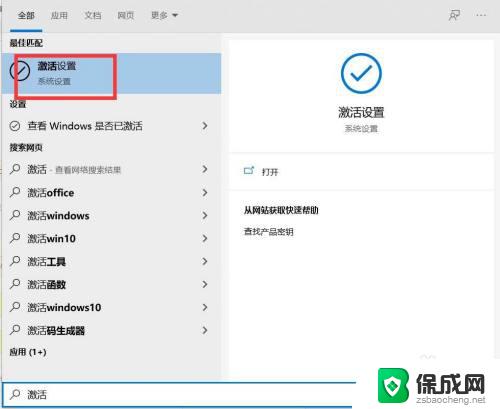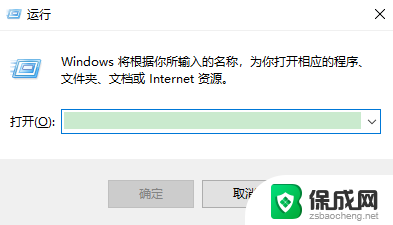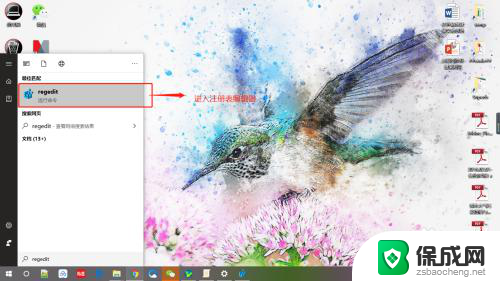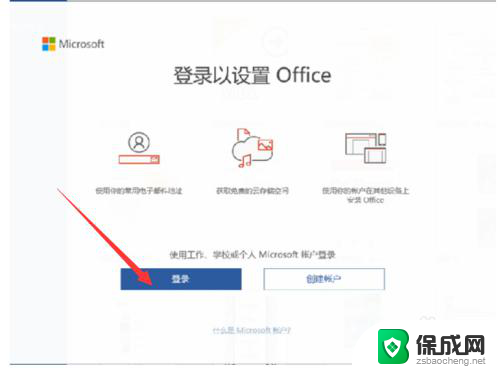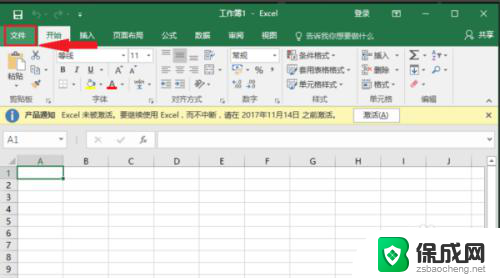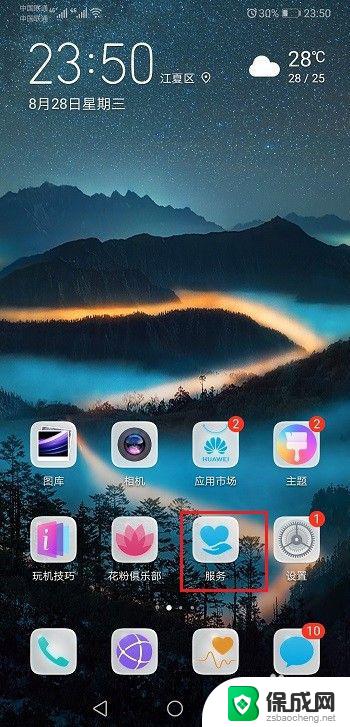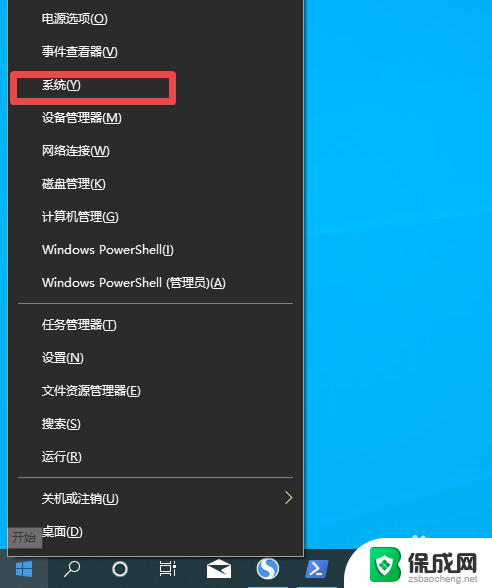电脑一直显示激活windows如何去除 win10去掉电脑右下角激活windows水印步骤
如今电脑已经成为我们生活中不可或缺的工具,而Windows系统更是广泛应用于各类电脑设备中,有时我们可能会遇到一些困扰,比如电脑右下角一直显示着激活Windows的水印,给我们的使用体验带来了一些不便。如何去除这个烦人的水印呢?下面我们将介绍一些简单的步骤来帮助您解决这个问题。
电脑一直显示激活windows如何去除?
方法一、
1. 同时按下【win键+R键】,打开运行;
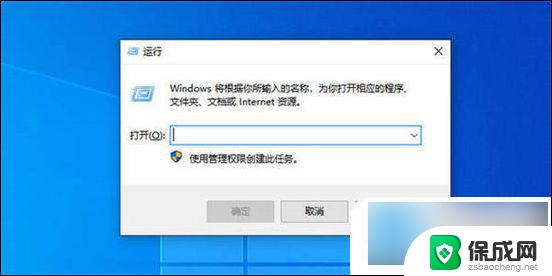
2. 输入【regedit】后点击确定;
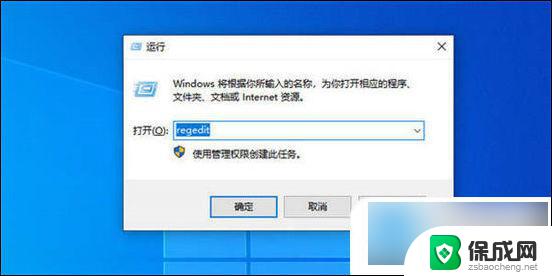
3. 在【编辑】一栏中点击【查找】;

4. 搜索【PaintDesktopVersion】;
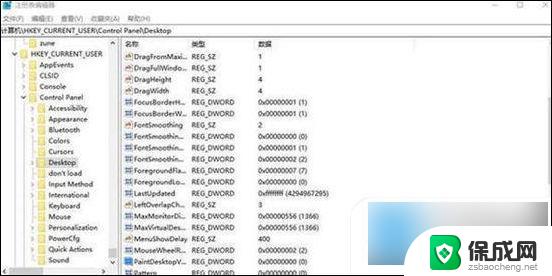
5. 找到PaintDesktopVersion后双击打开;
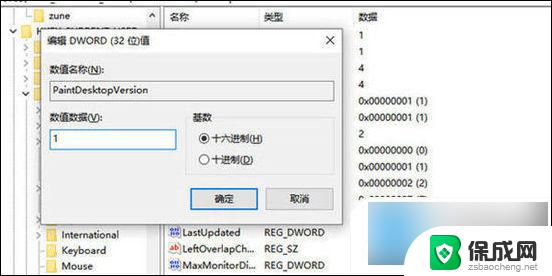
6. 将数值数据【0】改为【1】;
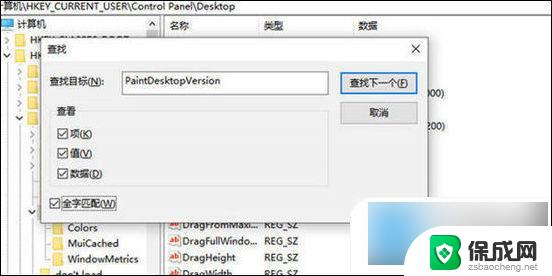
7. 右下角就没有激活Windows的标志了。

方法二、
1. 将windows电脑打开,点击左下角的菜单按钮;
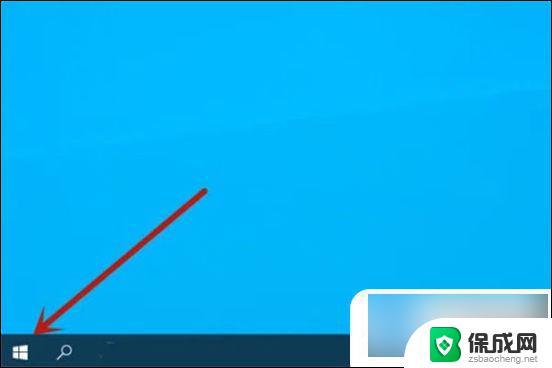
2. 然后点击设置选项;
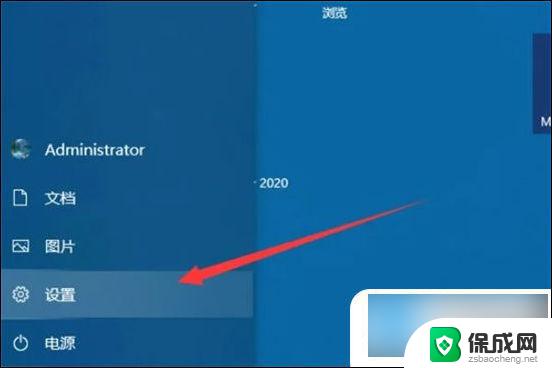
3. 然后点击更新和安全选项;
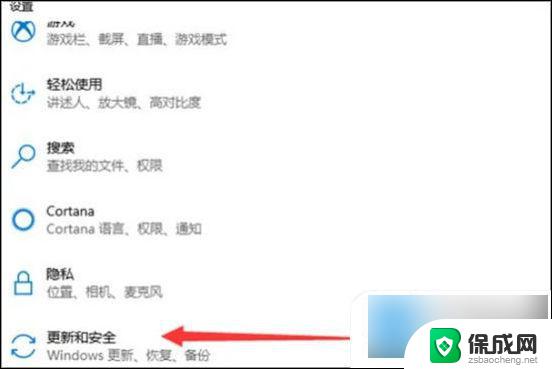
4. 然后点击激活选项;
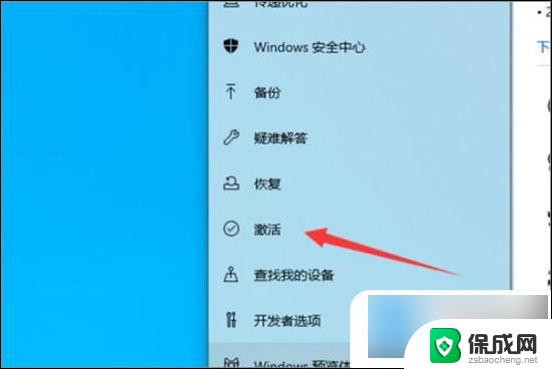
5. 然后可以看到windows系统是否激活,点击更改产品密钥按钮;
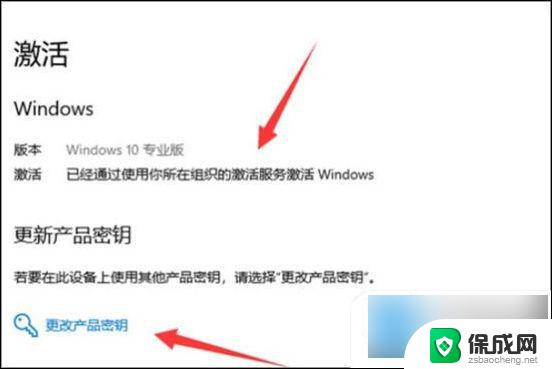
6. 最后在里面输入产品密钥,点击下一步。确定后就可以激活windows。
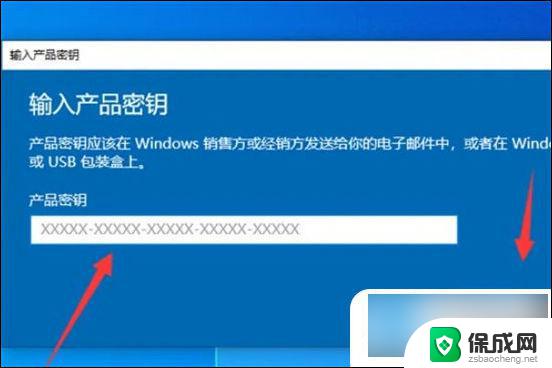
以上是关于如何去除电脑一直显示激活Windows的全部内容,对于不清楚的用户,可以按照小编的方法进行操作,希望能帮助到大家。